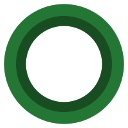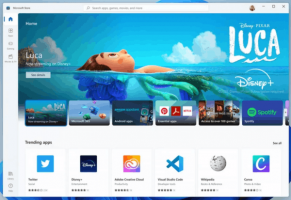كيفية إظهار أو إخفاء امتدادات الملفات في نظام التشغيل Windows 10
بشكل افتراضي ، لا يُظهر File Explorer في نظام التشغيل Windows 10 امتداد الملف لمعظم أنواع الملفات. هذه مخاطرة أمنية حيث يمكن لأي شخص أن يرسل لك ملفًا ضارًا باسم "Runme.txt.exe" لكن Windows سيخفي ملف exe. جزء ، بحيث يمكن للمستخدم عديم الخبرة فتح الملف عن غير قصد معتقدًا أنه ملف نصي وأن البرامج الضارة ستصيبه أو جهاز الكمبيوتر الخاص بها.
الإعلانات
إليك المظهر الافتراضي لـ File Explorer في نظام التشغيل Windows 10:

في هذه المقالة ، سنبحث في كيفية تغيير هذا السلوك بحيث يتم عرض امتدادات الملفات دائمًا ، وكمكافأة ، نحن سيبحث أيضًا في كيفية إجبار File Explorer على إظهار أو إخفاء امتدادات الملفات دائمًا لملف معين نوع.
كيفية إظهار أو إخفاء امتدادات الملفات في نظام التشغيل Windows 10
في Windows 10 ، هناك بعض الخيارات التي تسمح لك بإظهار أو إخفاء امتدادات الملفات في File Explorer. دعنا نستكشفهم جميعًا.
الخيار الأول موجود في واجهة Ribbon الحديثة. يحتوي على خانة اختيار في علامة التبويب "عرض" لتبديل امتدادات اسم الملف.

ضع علامة في ملحقات اسم الملف مربع الاختيار وستظهر لهم على الفور:

الطريقة الثانية هو خيار خاص في خيارات المجلد. يمكنك الوصول إلى خيارات المجلد من علامة التبويب عرض في شريط مستكشف الملفات.

سيظهر مربع حوار خيارات المجلد على الشاشة: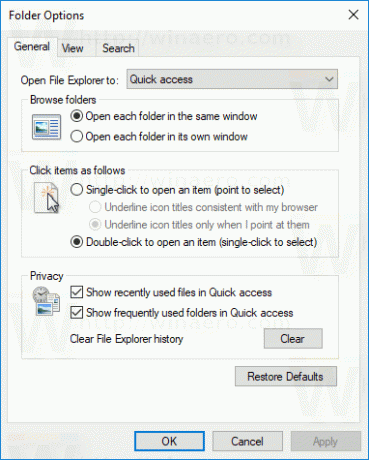
هنا ، قم بالتبديل إلى علامة التبويب عرض وقم بإلغاء تحديد إخفاء الامتدادات لملف معروفأنواع خانة الاختيار. ستكون النتيجة هي نفسها - سيتم تشغيل الإضافات.

قد تلاحظ أن بعض الملفات ، مثل ملفات DLL ، لها امتدادات معروضة في File Explorer حتى إذا قمت بإيقاف تشغيل الملحقات. في لقطة الشاشة أدناه ، يمكنك رؤية ذلك ملحقات اسم الملف مربع الاختيار غير محدد ، ومع ذلك ، الامتدادات مرئية لملفات * .dll.

في نظام التشغيل Windows 10 ، يكون الأمر كذلك من الممكن إجبار File Explorer على إخفاء أو إظهار امتدادات الملفات لنوع معين من الملفات. يمكن القيام بذلك باستخدام محرر التسجيل. على سبيل المثال ، لنجعل امتداد الملف لملفات EXE مرئيًا دائمًا.
- افتح ال محرر التسجيل.
- انتقل إلى المفتاح التالي:
HKEY_CLASSES_ROOT \. exe
نصيحة: يمكنك ذلك الوصول إلى أي مفتاح التسجيل المطلوب بنقرة واحدة.
- انظر إلى الجانب الأيمن وشاهد القيمة الافتراضية. بيانات القيمة هي منفى.
 هذه القيمة تسمى معرف البرنامج ويوجهنا إلى المفتاح الفرعي المطلوب لمفتاح HKCR ، أي
هذه القيمة تسمى معرف البرنامج ويوجهنا إلى المفتاح الفرعي المطلوب لمفتاح HKCR ، أيHKEY_CLASSES_ROOT \ exefile
افتح هذا المفتاح الفرعي وأنشئ هنا قيمة سلسلة فارغة مسماة AlwaysShowExt:
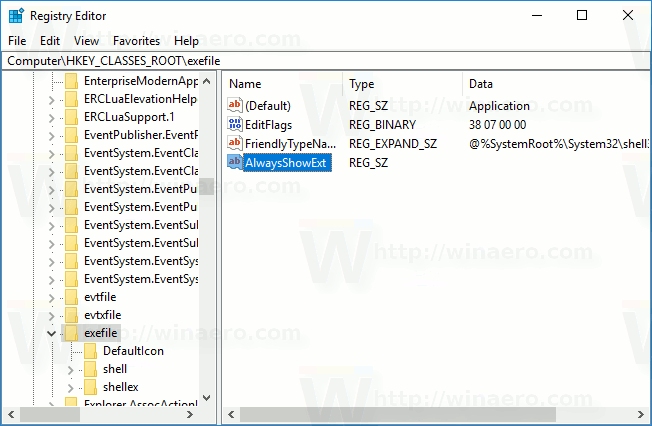
- حاليا خروج من جلسة Windows 10 الخاصة بك وقم بتسجيل الدخول مرة أخرى أو فقط إعادة تشغيل قذيفة Explorerسوف تحصل على التغييرات التالية:

من الصورة أعلاه ، يمكنك أن ترى أن الامتدادات مرئية دائمًا الآن لملفات * .exe حتى إذا تم إيقاف تشغيلها لأنواع الملفات الأخرى.
لنجرب الآن القيام بالعكس وإجبار File Explorer على إخفاء امتداد ملفات * .exe دائمًا حتى عند تمكين امتدادات الملفات.
في نفس مفتاح التسجيل ، HKEY_CLASSES_ROOT \ exefile ، احذف قيمة AlwaysShowExt وأنشئ قيمة سلسلة فارغة جديدة باسم NeverShowExt. مرة أخرى، إعادة تشغيل قذيفة Explorer. سيتم إخفاء امتداد الملف لملفات * .exe دائمًا حتى إذا قمت بتشغيل امتدادات الملفات لأنواع الملفات الأخرى:
مرة أخرى، إعادة تشغيل قذيفة Explorer. سيتم إخفاء امتداد الملف لملفات * .exe دائمًا حتى إذا قمت بتشغيل امتدادات الملفات لأنواع الملفات الأخرى:
باستخدام هذه التعديلات البسيطة ، يمكنك التحكم في امتدادات الملفات لأي نوع ملف ترغب في إظهاره أو إخفاءه. تعمل هذه الخدعة في جميع إصدارات Windows الحديثة بما في ذلك XP و Vista و Windows 7 و Windows 8.